今天iOS7.1.1完美越狱工具正式发布了。让我很自豪的是,该工具是由国内团队首发研发成功!而这一次,率先为果粉们带来iOS7.1.1完美越狱工具下载地址;当然,为果粉们准备好详细的iOS7.1.1完美越狱图文教程也是的分内事!另附iOS7.1.1完美越狱工具下载地址,尽情参考!

*越狱前准备事项说明:
1. 通过OTA升级(设置--通用--软件更新)的7.1~7.1.1固件的设备可能会导致越狱失败,建议越狱前重新使用iTunes升级/恢复iOS7.1.1固件
2. 请务必在越狱前备份您的iPhone/iPad/iPod的数据,以免意外丢失3. 请根据iOS7.1.-7.1.1完美越狱详细图文教程指引进行越狱操作。
4.越狱后必须安装Afc补丁
iOS7.1-7.1.1 完美越狱详细图文教程:
第一步、下载盘古完美越狱工具。目前仅支持Windows操作系统,Mac OS X的还在开发中。
下载地址:盘古越狱工具

第二步、通过数据线将设备连接到电脑上。双击运行下载来的exe可执行文件。
注意:该工具默认会安装PP助手,不喜欢的请取消。(小编建议大家安装)

第四步:点击【开始越狱】— 等待【盘古】越狱工具运行:
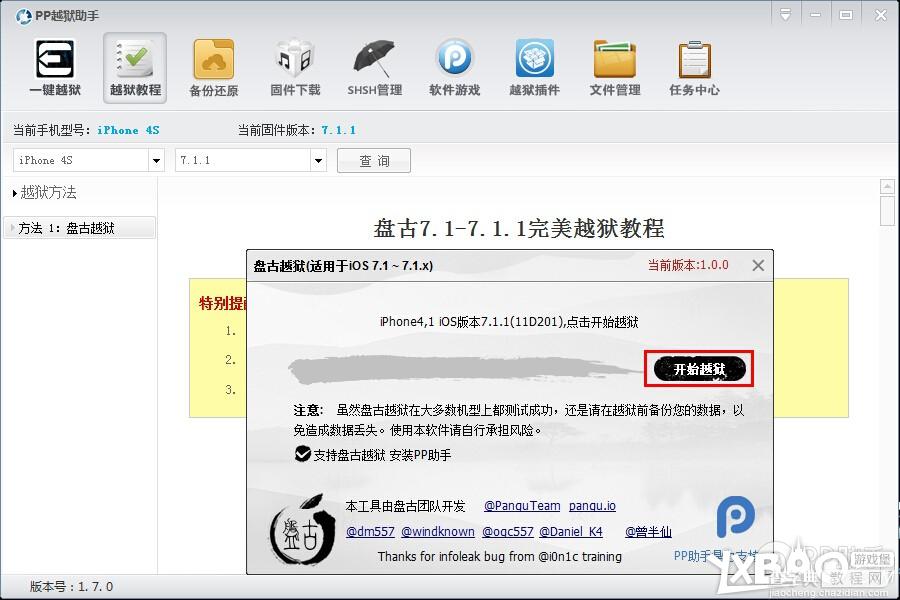
第五步:请根据【盘古】越狱工具提示修改iOS设备系统日期为:2014年06月02日前。>>设置步骤参考(注明:越狱成功后系统时间自动调整为正常时间)
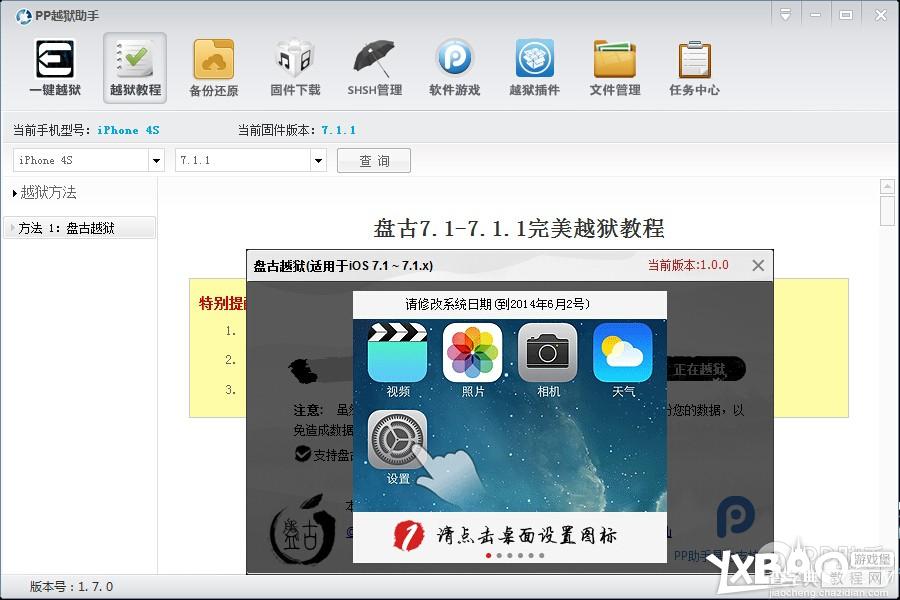
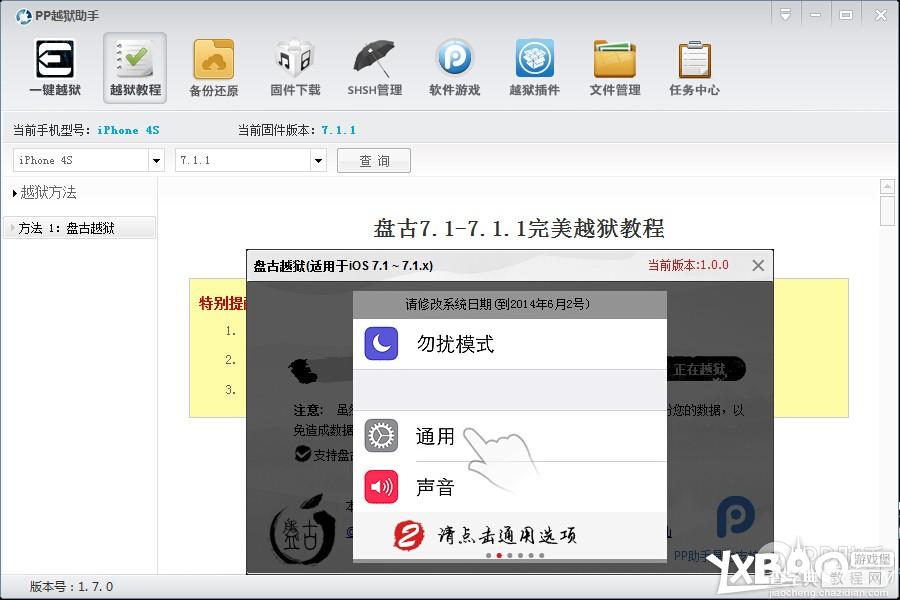
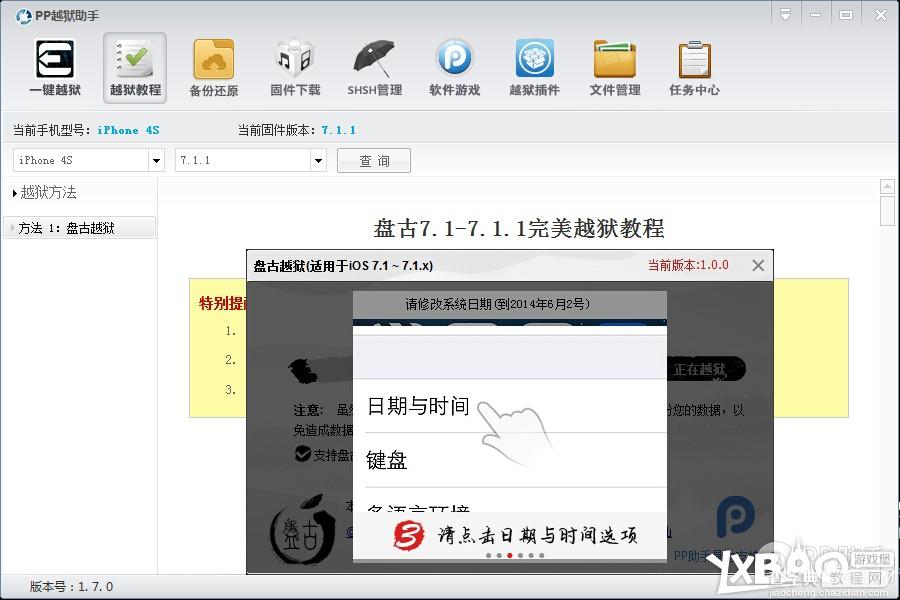
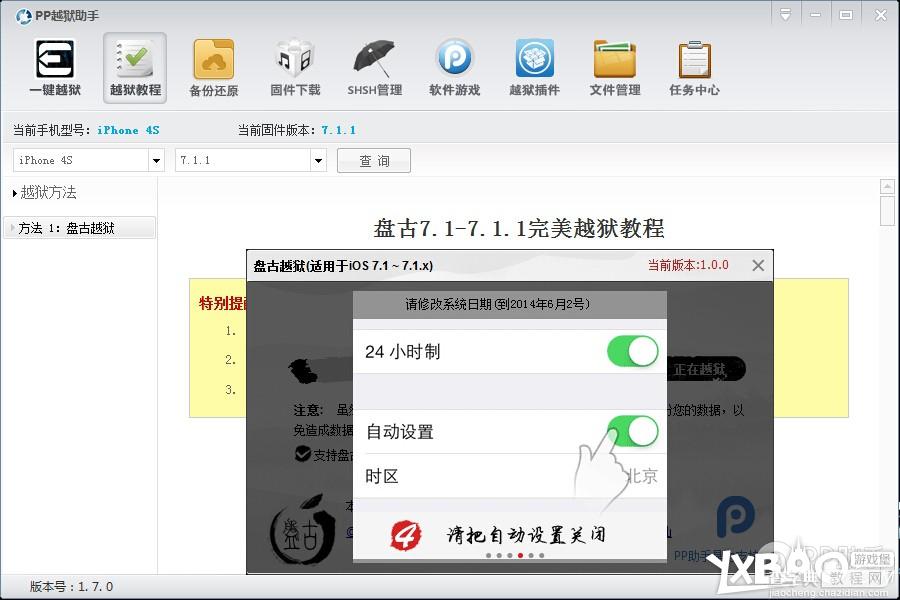
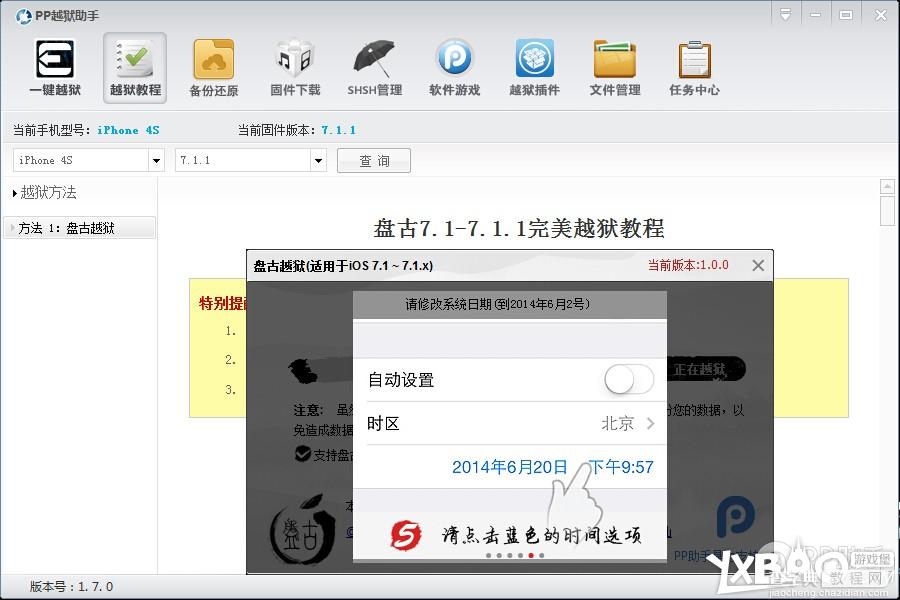
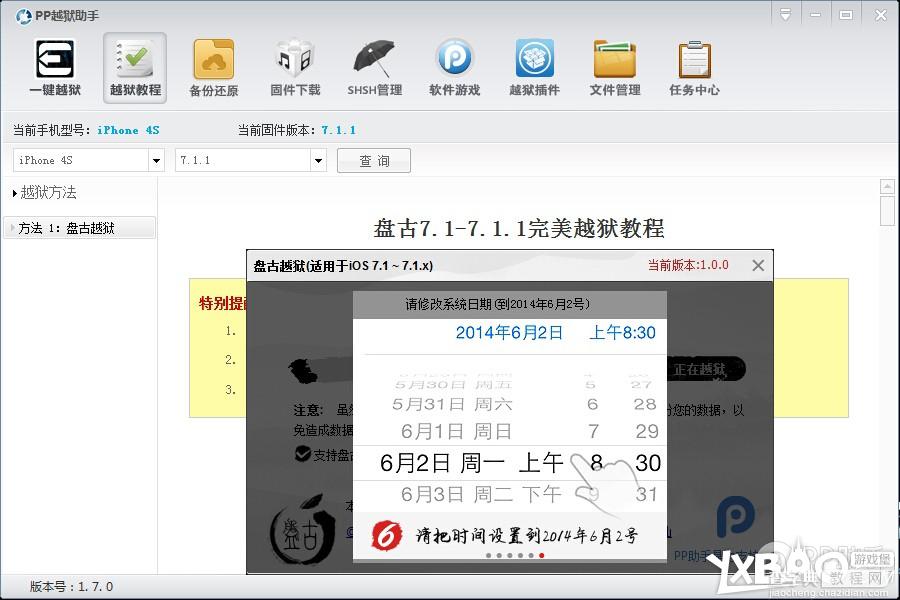
第六步:【盘古】越狱工具提示:请点击设备屏幕上的【盘古】图标,以继续越狱过程。
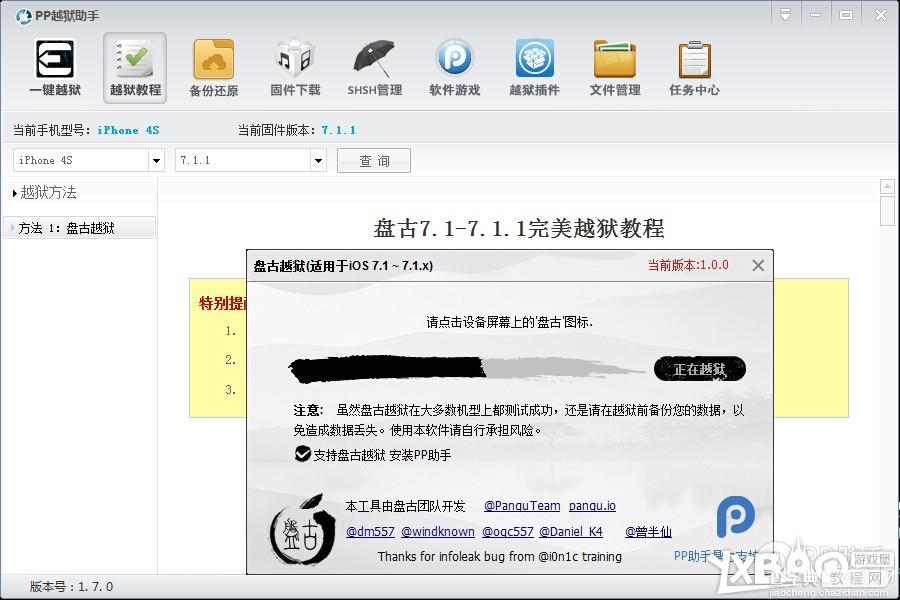
(点击【盘古】图标iOS设备后等待【盘古】越狱工具重启您的设备。重启设备中,请不要断开设备连接!)
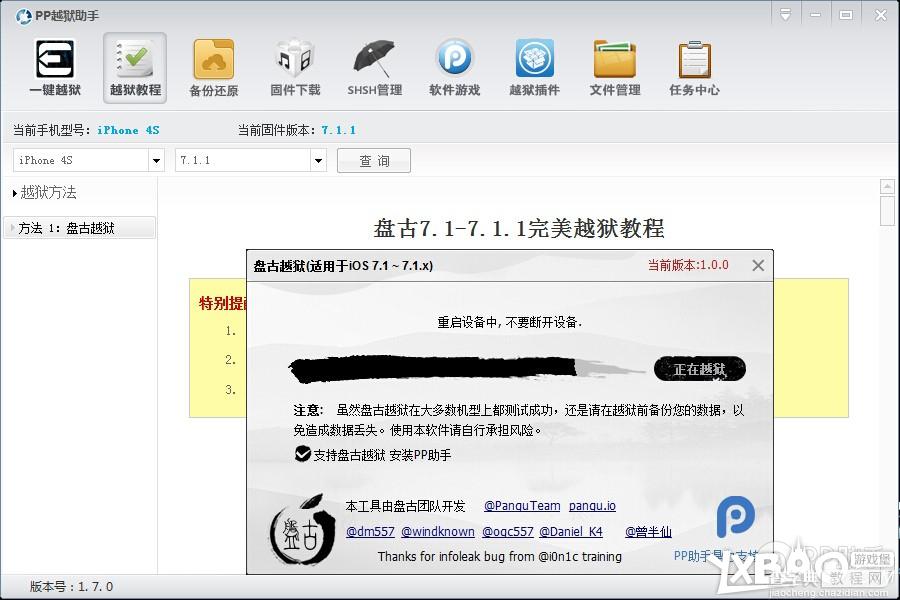
第七步:iOS设备自动重启后成动【盘古】越狱工具提示:请解锁您的设备
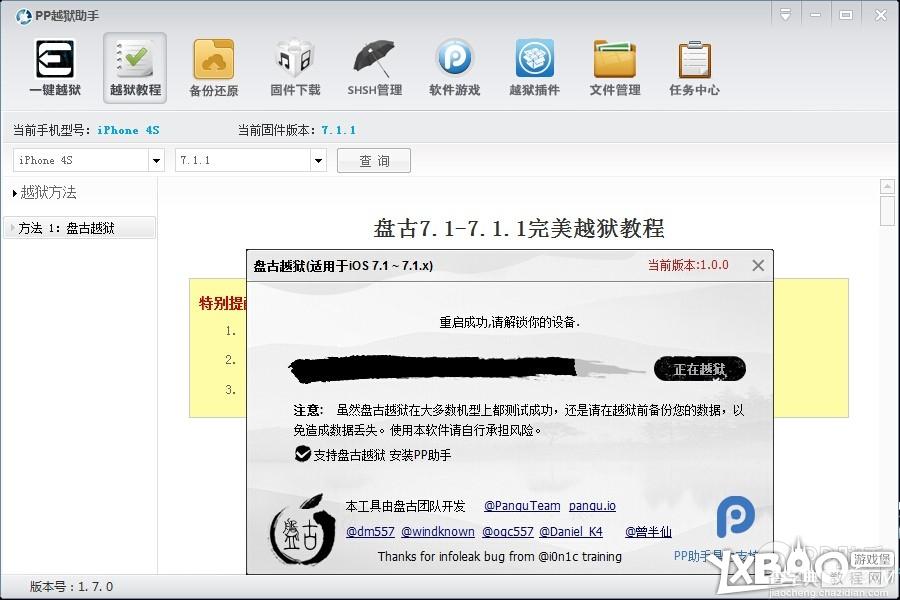
第八步:越狱完成【盘古】提示:越狱成功。
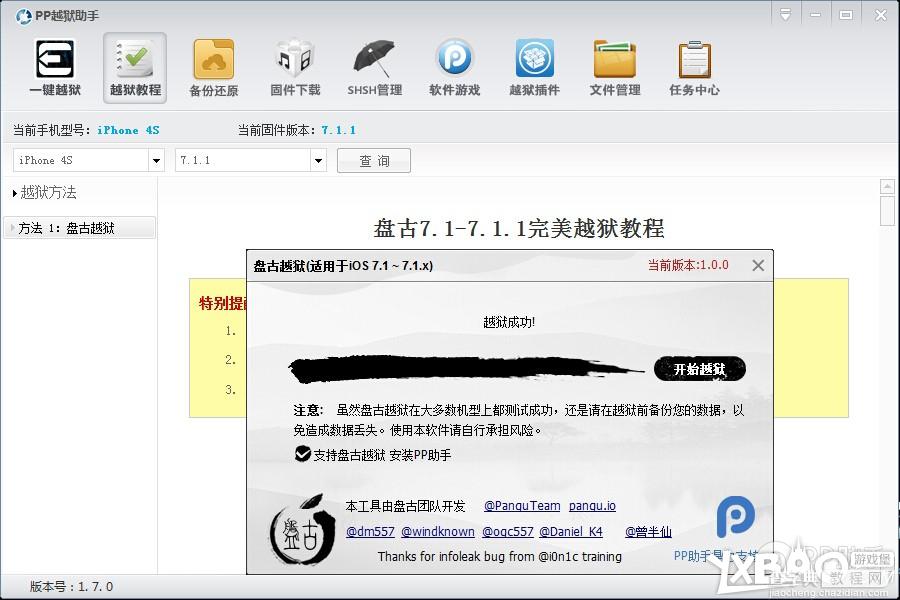
以上就是小编为您带来的苹果iOS7.1.1完美越狱图文教程,希望对大家有所帮助!


